华为手机上如何卸载软件 华为手机自带应用软件卸载方法
在使用华为手机时,我们经常会遇到一些自带的应用软件无法卸载的情况,对于这些无用的应用软件,我们可能会感到困扰和烦恼。不过华为手机也为我们提供了一些简便的方法来卸载这些软件,让我们的手机更加干净和顺畅。接下来我们就来详细了解一下华为手机上如何卸载软件的方法。
华为手机自带应用软件卸载方法
方法如下:
1.首先我们可以打开手机管家。

2.在手机管家里面选择清理加速。
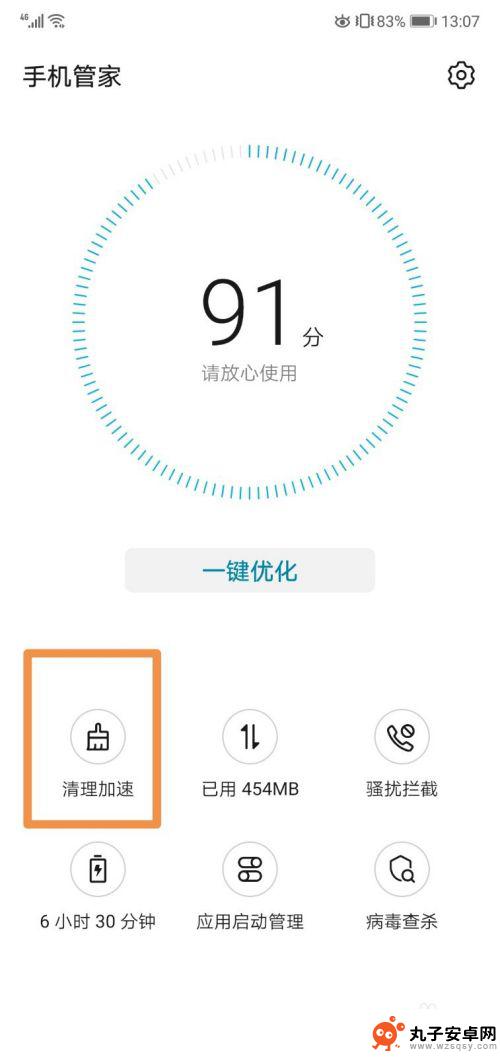
3.然后我们点一下这里的应用。
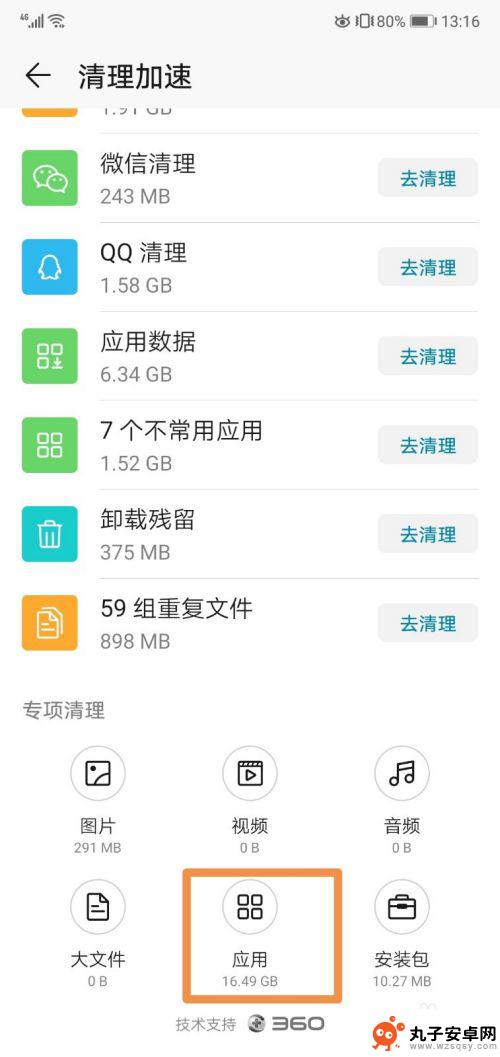
4.我们点一下,想要卸载的软件。
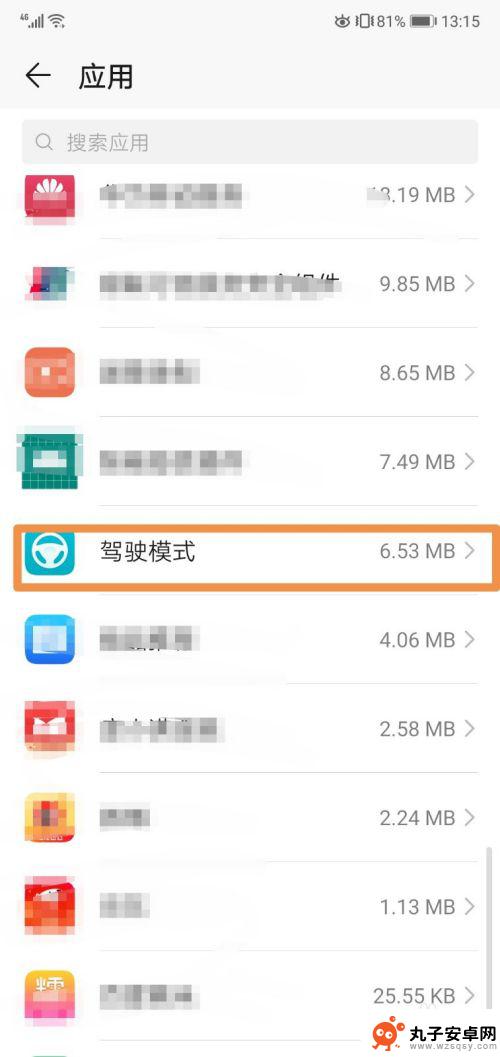
5.点一下后面的去卸载。
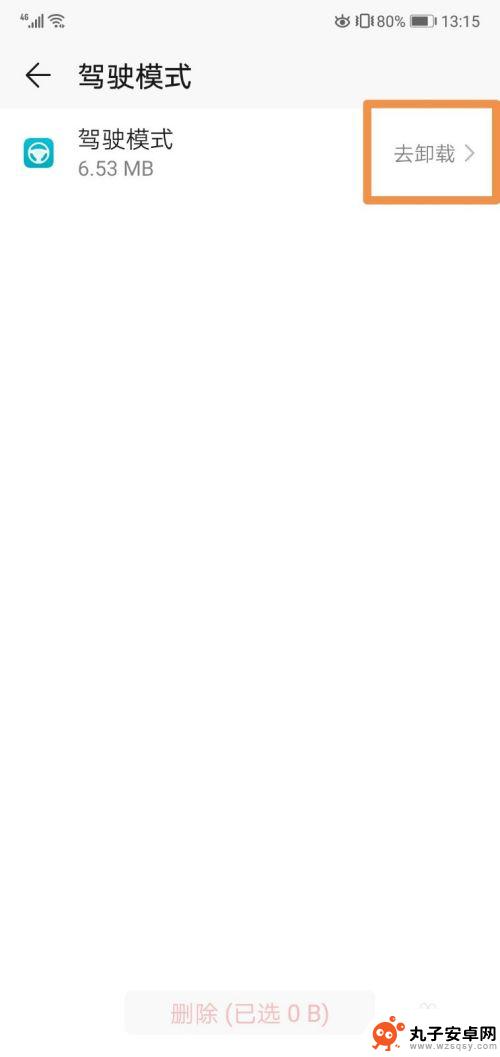
6.接着点一下卸载就可以了。
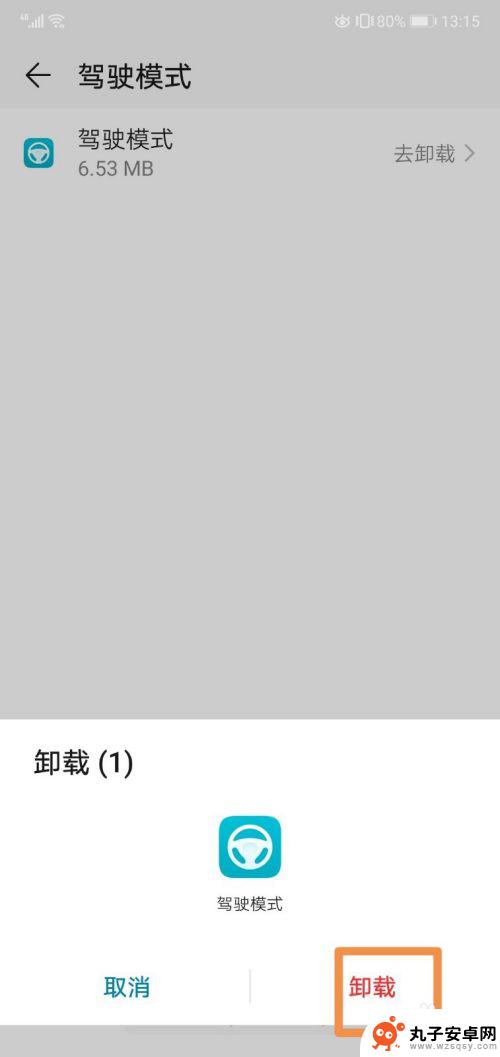 7
7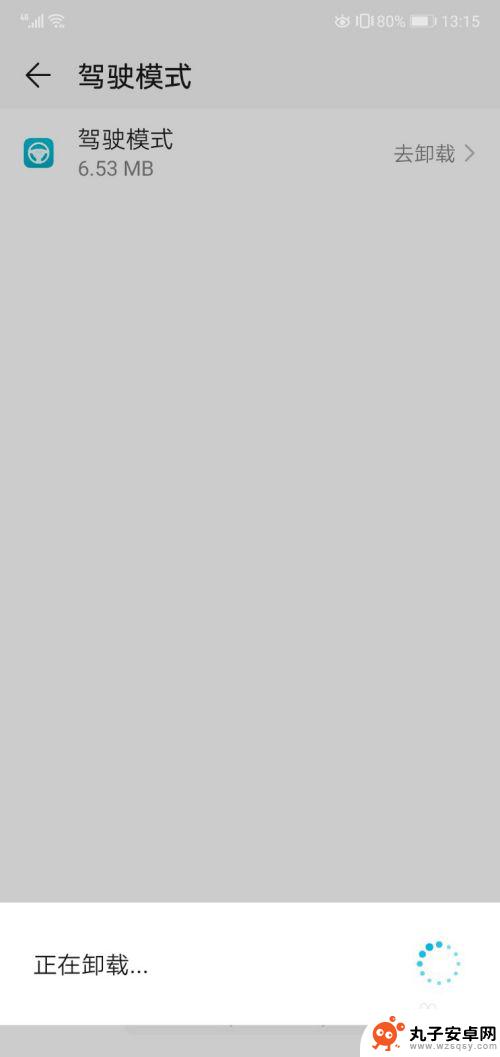
以上就是华为手机上如何卸载软件的全部内容,如果您需要,您可以按照这些步骤进行操作,希望对您有所帮助。
相关教程
-
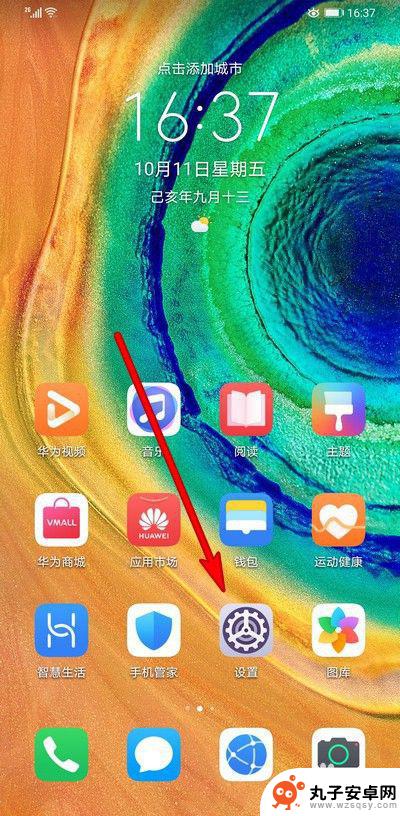 手机上软件卸载不了 如何解决手机软件卸载不掉的问题
手机上软件卸载不了 如何解决手机软件卸载不掉的问题在日常使用手机的过程中,我们经常会遇到一些软件无法正常卸载的问题,这给我们的手机带来了一些困扰,有时候我们尝试多种方法也无法解决这个问题,让我们感到非常头疼。手机上软件卸载不了...
2024-02-24 08:29
-
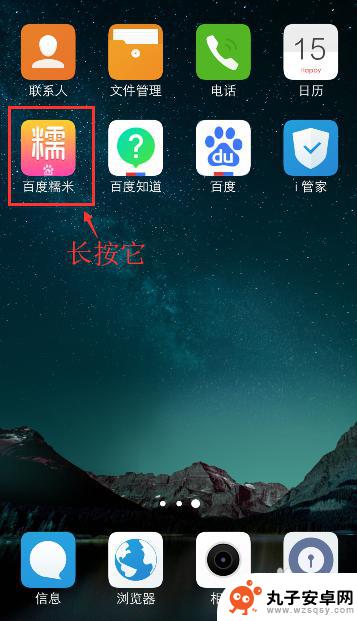 vivo手机如何卸载软件? vivo手机如何卸载软件
vivo手机如何卸载软件? vivo手机如何卸载软件想要卸载掉一些不常使用的软件,以释放出更多的存储空间和提高手机运行速度,是很多vivo手机用户的需求,vivo手机如何卸载软件呢?vivo手机提供了一种简便的方式来卸载应用程序...
2024-02-02 12:42
-
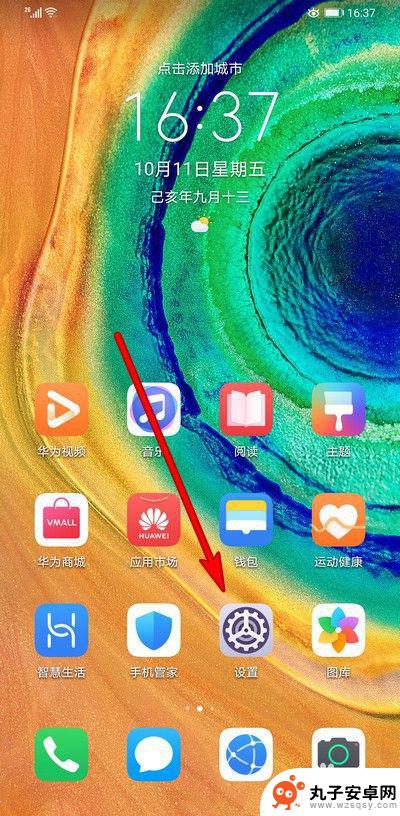 手机上软件卸载不了怎么办 手机上的应用无法卸载怎么解决
手机上软件卸载不了怎么办 手机上的应用无法卸载怎么解决手机上的软件卸载不了是很常见的问题,有时候我们想要清理手机上的无用应用,却发现无法卸载,这种情况可能是由于软件出现故障、系统问题或者权限设置等原因造成的。要解决这个问题,我们可...
2024-05-01 15:24
-
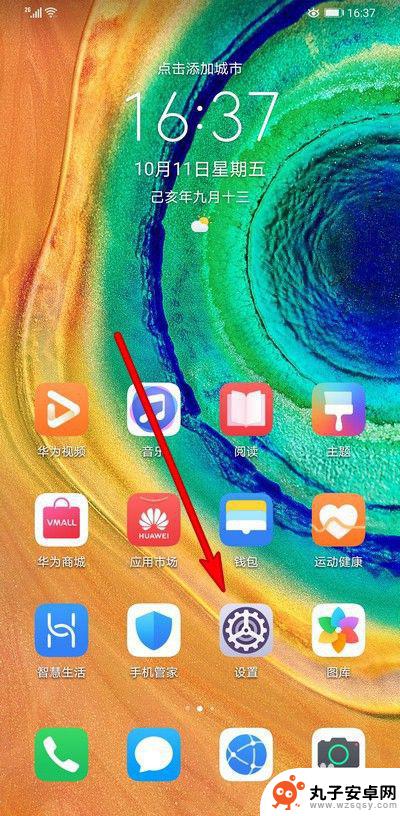 手机软件无法卸载如何强制删除 手机里软件无法卸载怎么解决
手机软件无法卸载如何强制删除 手机里软件无法卸载怎么解决手机软件无法卸载是很多手机用户都会遇到的问题,有时候我们想要卸载一个软件却发现无法成功删除,这种情况可能会影响手机的运行速度和性能,而且占用了宝贵的存储空间。如果遇到这种情况,...
2024-04-27 15:41
-
 手机文件怎么卸载不了 手机上的软件无法卸载怎么解决
手机文件怎么卸载不了 手机上的软件无法卸载怎么解决手机已经成为我们日常生活中不可或缺的工具之一,在使用手机的过程中,我们有时会遇到一些麻烦,比如无法卸载手机上的软件。当我们试图删除某个应用程序时,却发现它始终存在于我们的手机中...
2024-02-03 16:31
-
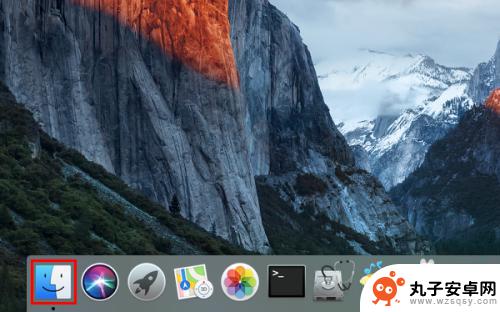 怎么删除苹果手机自带软件 苹果电脑如何彻底卸载软件
怎么删除苹果手机自带软件 苹果电脑如何彻底卸载软件在使用苹果设备的过程中,我们经常会遇到一些自带软件或者不常用的软件占据空间,影响设备的性能和速度,针对这些问题,我们可以通过一些简单的操作来删除或者彻底卸载这些软件,从而释放设...
2024-09-12 10:31
-
 如何找到已卸载的第三方手机软件 误删的手机应用怎么找回
如何找到已卸载的第三方手机软件 误删的手机应用怎么找回手机已经成为人们生活中不可或缺的工具之一,在使用手机的过程中,我们有时会意外地卸载了一些重要的第三方软件或是误删了手机应用,给我们的生活造成了不便。如何找回这些已卸载的第三方手...
2024-02-14 09:21
-
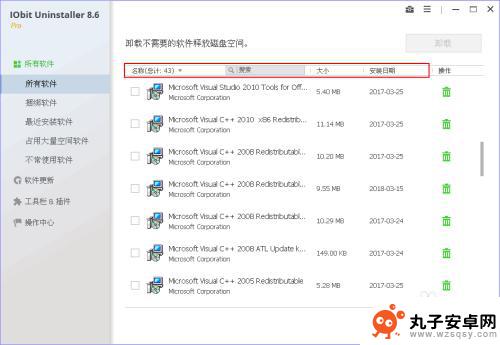 如何复原手机删掉的软件 怎样使用IObit Uninstaller卸载程序
如何复原手机删掉的软件 怎样使用IObit Uninstaller卸载程序随着手机使用的增多,我们难免会删除一些软件以释放空间,但有时候我们会误删一些重要的应用程序。这时候IObit Uninstaller就可以派上用场了。它是一款专业的卸载程序,可...
2024-03-22 11:35
-
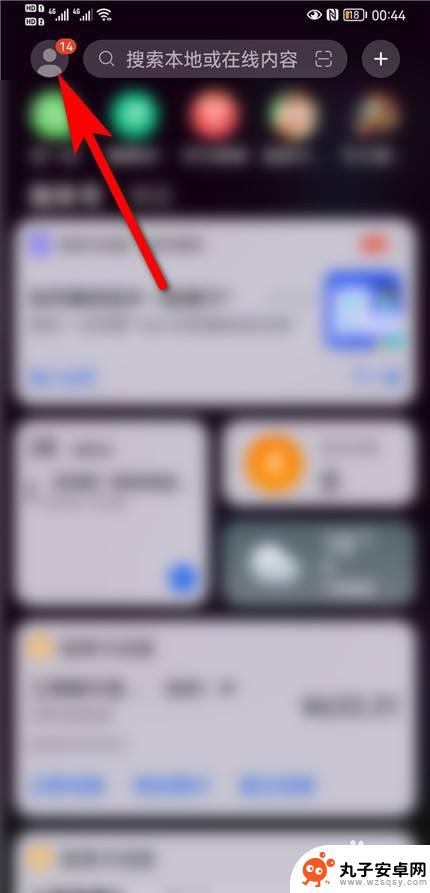 手机加速助手如何卸载 华为手机智能加速助手卸载教程
手机加速助手如何卸载 华为手机智能加速助手卸载教程华为手机智能加速助手是一款非常实用的手机应用,可以帮助用户快速优化手机性能,提升运行速度,有时候我们可能不再需要这款软件,或者想要尝试其他的加速工具。如何卸载华为手机智能加速助...
2024-04-27 13:38
-
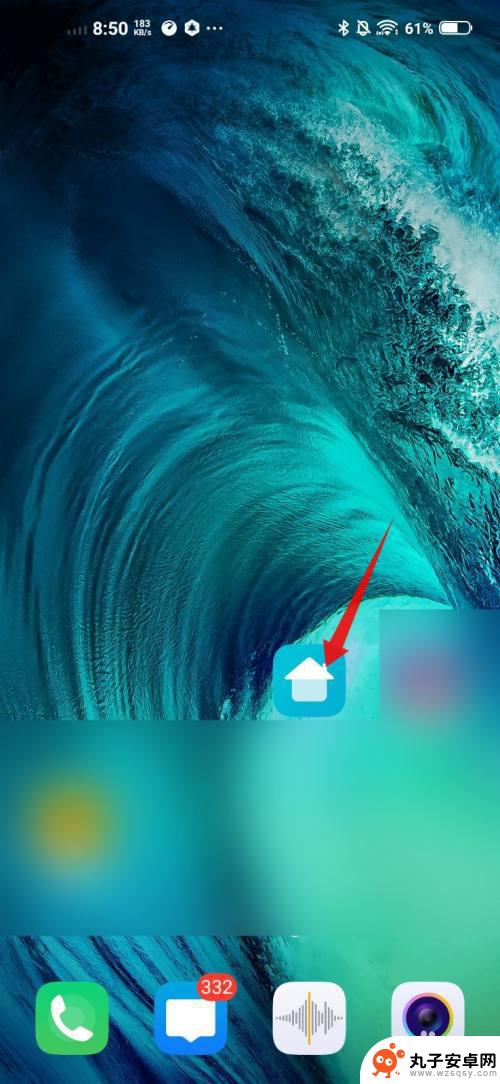 vivo手机正在安装的软件怎么卸载 vivo手机卸载软件的方法
vivo手机正在安装的软件怎么卸载 vivo手机卸载软件的方法vivo手机已成为人们生活中不可或缺的一部分,随着使用时间的增长,手机上安装的软件不可避免地会越来越多,占用着宝贵的存储空间。为了让手机保持流畅运行,我们有时需要卸载一些不再需...
2024-04-01 17:21
热门教程
MORE+热门软件
MORE+-
 步步吉祥app手机版
步步吉祥app手机版
44MB
-
 趣动漫app
趣动漫app
58.27M
-
 咪咕圈圈漫画软件手机版
咪咕圈圈漫画软件手机版
19.61M
-
 漫天玉漫画最新版本
漫天玉漫画最新版本
52.31M
-
 ABC学习机安卓版本
ABC学习机安卓版本
29.43M
-
 武汉教育电视台手机版
武汉教育电视台手机版
35.59M
-
 声远论坛包
声远论坛包
37.88M
-
 在线翻译神器app软件
在线翻译神器app软件
11.91MB
-
 青云租app官网版
青云租app官网版
27.65MB
-
 家乡商城手机版
家乡商城手机版
37.66MB